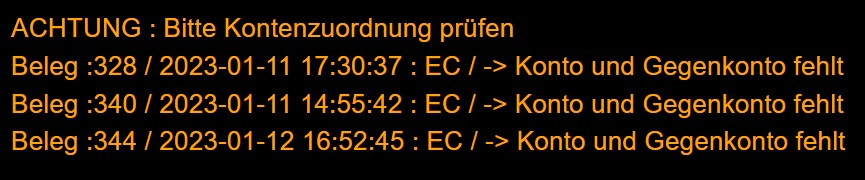
Systemkonten – Die Grundlage Ihrer Buchführung
Systemkonten erfassen Ihre Geschäftsvorfälle nach dem Grundsatz der doppelten Buchführung, sobald Umsatz gebucht wird. Diese müssen als Kostenstelle in den jeweiligen Dienstleistungen, Artikeln und anderen Datensätzen im Kassensystem hinterlegt werden: Dabei werden die Vorfälle als Soll (Konto) und und Haben (Gegenkonto) erfasst. Fehlen die Angaben von Konto und Gegenkonto in Ihrem System, meldet die Kasse bereits beim Tagesabschluss, dass ein Konto für einen bestimmten Buchungsvorgang fehlt: Sie können trotz fehlender Konten Kassieren und den Tagesabschluss abschließen. Jedoch wäre die Erstellung und der Export Ihrer Unterlagen für die Finanzbuchhaltung (Kassenbuch und FibuExport) ohne eine vollständige Kontierung nicht möglich. Im JoeCash Kassensystem können diese Konten in Absprache mit Ihrem Steuerberater jederzeit korrigiert werden – ganz ohne das Eingreifen des technischen Supports. Die Systemkontenverwaltung finden Sie über Zahnrad – Backoffice – Stammdaten – Systemkonten: Links oben haben Sie die Möglichkeit, eine Liste Ihrer Systemkonten als CSV- oder als Excel-Datei zu exportieren und z.B. Ihrem Steuerberater zur Überprüfung zukommen zu lassen: Um die einzelnen Systemkonten zu bearbeiten, klicken Sie diese über den Bearbeitungsbutton an: Achtung: Ein Systemkonto ist immer einer bestimmten Funktion zugeordnet, deren Rechenweg vordefiniert ist. Sobald Sie z.B. eine neue Zahlart anlegen, wird automatisch ein passendes Systemkonto erstellt, dass nur für diese Zahlart zuständig ist. Nutzen Sie ein Konto nicht für die ursprünglich vorgesehen Funktion, kann es zu schwerwiegenden Fehlern in der Buchhaltung führen. Systemkonten können aus diesem Grund nicht manuell neu angelegt oder deaktiviert werden. Gefüllt werden müssen immer die Felder: Konto, Gegenkonto, Beschreibung, Mehrwertsteuer. Je nachdem welche Angaben Ihr Steuerberater zusätzlich im Systemkonto eingetragen haben möchte, z.B. Kostenstelle (Kost1 oder Kost2) oder Steuerschlüssel /St.Schlüssel), diese bitte hier ausfüllen. Über das Feld „Sortierung“ können Sie die Reihenfolge Ihrer Konten in der Kontenliste selbst bestimmen, z.B. damit ungenutzte Konten immer nach ganz unten sortiert werden. Im Feld „Zusatztext Beleg“ können Sie bei Bedarf sogar einen Text eingeben, welcher auf Belegen passend zu den Leistungen gedruckt wird, welche über dieses Systemkonto gebucht werden. Die Mehrwertsteuer wird bereits bei der Erstellung eines Belegs festgesetzt und kann nachträglich nicht mehr geändert werden. Alle anderen Informationen können auch nachträglich für die Buchhaltung angepasst werden. Möchten Sie z.B. Ihren Kontorahmen von SKR03 auf SKR04 umstellen, können Sie dies jederzeit tun. Der Kassenbuch- /FibuExport wird auch in die Vergangenheit rückwirkend umkontiert. Dies ist auch der Fall wenn Sie die Konten lediglich drehen müssen (z.B. 1600/8400 zu 8400/1600). Für Dienstleistungen stehen Ihnen 12 Erlöskonten zur Verfügung (Erlöse DL 1-12). Diese können Sie für verschiedene Umsatzkategorien Ihrer Dienstleistungen nutzen, jedoch nicht für andere Kassenvorgänge, wie Gutscheine oder Artikel. Die Systemkonten können dann z.B. auch umbenannt werden in Erlöse DL Damen oder Erlöse DL Kinder. Für den Verkauf von Artikeln gibt es ebenfalls 12 Erlöskonten (Erlöse VK 1-12). Auch hier können Sie Erlöskonten z.B. nach Steuersatz separieren und z.B. benennen in „Erlöse VK Sonstiges“ oder „Erlöse VK Getränke“. Unter „Buchgeld“ finden Sie die Systemkonten der im Kassensystem hinterlegten unbaren Zahlarten, wie EC oder Paypal. Über die Selektion der Kontoart können Sie Ihre Kontenübersicht anpassen und sich nur bestimmte Konten anzeigen lassen. Möchten Sie beispielsweise nur die Konten für Dienstleistungserlöse sehen, können Sie unter Kontoart „Umsatz DL“ wählen. Möchten Sie bei mehreren Konten schnell hintereinander lediglich die Grundangaben ändern, wie z.B. die Kontonummern, empfehlen wir die Schnelländerung: Hier können die Konten schnell untereinander bearbeiten werden. Anschließend nicht vergessen auf den speichern-Button oben links zu klicken, sonst werden die neuen Eingaben nicht übernommen. Möchten Sie lediglich die Eingaben in Konto und Gegenkonto drehen, müssen Sie dies nicht komplett neu eintippen. Klicken Sie oben links auf den Button Konten drehen und die Nummern in Gegenkonto und Konto wechseln die Spalten. Auch danach speichern nicht vergessen. Um diese Eingabeansicht zu verlassen, einfach wieder auf das Häkchen bei „Schnelländerung“ klicken. Des weiteren gibt es in JoeCash unter Zahnrad – Backoffice – Stammdaten den Bereich Einlagen/Ausgaben. Hier finden Sie die Systemkonten, welche lediglich im Tagesabschluss unter Einlagen oder Ausgaben zum Einsatz kommen. Diese werden extra für Geldeinlagen in die Kasse oder Geldentnahmen aus der Kasse gebraucht, welche nichts mit einem Kundenbeleg zu tun haben (z.B. Wechselgeldeinlage bei Kassenstart oder Einkauf von Wasser für Ihre Mitarbeiter). Für nähere Informationen bitte diesem Link folgen: Systemkonten für Einlagen / Ausgaben im Tagesabschluss – JoeCash-Helpdesk
Kassenbuch/Monatsabschluss
Über Zahnrad – Backoffice – Buchhaltung gelangen Sie in Ihre buchhalterische Zentrale. Zuerst steht hier das Kassenbuch. Das Kassenbuch ist die kontierte Zusammenfassung aller Buchungen im Zeitraum pro Tagesabschluss, inklusive einer Zusammenfassung pro Konto. Bitte selektieren Sie zuerst oben links den gewünschten Zeitraum und klicken Sie auf selektieren. Das Kassenbuch wird nun so angezeigt, dass jeder Tag für sich abgeschlossen die Gesamtumsätze samt Einnahmen, Ausgaben, Buchungskonten, dem Steuersatz und dem Tagessaldo anzeigt. Ähnlich wie hier: Ganz unten am Ende dieser Liste finden Sie eine Zusammenfassung für den ausgewählten Zeitraum: Oben rechts haben Sie mehrere Möglichkeiten mit dieser Anzeige weiter zu verfahren oder diese zu modellieren: Über die Checkbox nur Summenliste wird Ihnen nur die Zusammenfassung der Summen (Siehe vorangegangenes Bild ⇑) angezeigt und ermöglicht damit eine schnelle Summenkontrolle. Zeitraum festschreiben setzt die Angaben im Kassenbuch für den gewählten Zeitraum endgültig fest und sperrt diese für jegliche Änderungen. Buchhalterische Korrekturen sind nach der Zustimmung nicht mehr möglich. Der Vorgang kann nicht rückgängig gemacht werden: unbare Belege einzeln: Mit dieser Einstellung werden in der Liste die unbaren Belege unabhängig von der Zahlart und Kontozuordnung einzeln aufgelistet. Beispiel: ⇒ Per Klick auf den jeweiligen Jahres-Button links (z.B. 2022) wird Ihnen im Feld „Datum von“ und „Datum bis“ automatisch das gewählte Jahr vom 1. Januar bis zum 31 Dezember eingestellt. ⇒ Oben rechts können Sie den Button PDF Druck anklicken und sich die angezeigte Liste als PDF-Datei auf dem PC abspeichern oder diese ausdrucken. ⇒ Über XLS Export können Sich diese Liste als Excel-Datei in Tabellenform ausgeben lassen. Unter Zahnrad – Backoffice – Buchhaltung finden Sie auch den Punkt Kassenbuch kurz. Diese Art von Kassenbuch ähnelt eher einer Auswertungsliste und dient nur der Übersicht, da Sie nicht nach Systemkonten sortiert wird. Damit lassen sich die Umsätze schnell kontrollieren und ein kompletter Monat auf einem Blatt darstellen. Hier werden die Tage des gewählten Zeitraums knapp mit den wichtigsten Angaben untereinander aufgelistet. Am Ende der Liste werden die einzelnen Spalten summiert: Oben können Sie das gewünschte Datum selektieren, sich die Liste als PDF-Datei oder HTML-Druck zum Speichern oder Ausdrucken ausgeben lassen. Neben dem Datum können Sie – wie beim normalen Kassenbuch – den Zeitraum festschreiben, sodass keine Änderungen mehr möglich sind. Setzen Sie bei Ansicht nach Geschlecht ein Häkchen, wird diese Kassenbuch-Liste um einige Punkte erweitert. Im Menüpunkt Monatsabschluss (erreichbar über Zahnrad – Backoffice – Buchhaltung – Monatsabschluss) können die Buchhaltungsdaten pro Monat festgeschrieben – und damit für Änderungen und Nach-bzw. Umbuchungen gesperrt – werden. Diese Festschreibung kann sinnvoll sein, um auch versehentliche Nachbuchungen (Stornos u.ä.) für die Vergangenheit zu vermeiden. Links gibt die Spalte Jahr und Monat an. „Anzahl offen“ sagt Ihnen, wie viele Tagesabschlüsse für diesen Monat abgeschlossen wurden und noch nicht gesperrt sind. Bei „Anzahl gesperrt“ wird Ihnen angezeigt, wie viele Tagesabschlüsse gesperrt wurden, sobald Sie den „Monatsabschluss“ über den grünen Sperren-Button tätigen. In dieser Liste werden auch die Sperren angezeigt, die Sie über das Kassenbuch getätigt haben. Der Unterschied: Im Kassenbuch können Sie flexible Zeiträume sperren. Hier sperren Sie die Buchhaltung „Pro Monat“. Bitte beachten Sie das eine Festschreibung nicht mehr rückgängig zu machen ist.
